Twitch — одна из самых популярных платформ для прямых трансляций в Интернете, но некоторые пользователи сообщают о коде ошибки Twitch 3000.
Twitch — одно из крупнейших игровых сообществ в мире, а также быстро развивающийся раздел трансляций соревнований IRL и киберспорта.
К сожалению, платформа иногда страдает от ошибок и сбоев. Например, ошибка при декодировании медиаресурсов.
Также известная как ошибка 3000 Twitch, эта раздражающая ошибка не позволяет пользователям загружать сеансы потокового вещания. О ней часто сообщают пользователи Google Chrome.
По всей видимости, ошибка возникает из-за системы декодирования видео HTML5 и других веб-модулей.
Нам удалось разработать ряд методов, которые помогут вам раз и навсегда исправить ошибку 3000 Twitch.
Каковы некоторые распространенные ошибки Twitch?
Ошибка 1000 Twitch: Обычно, когда эта ошибка появляется на экране, она также исчезает сама по себе, и поток начинает воспроизводиться через секунду или две. Код ошибки 1000 может возникнуть, когда вы пытаетесь загрузить видеоконтент с Twitch. Twitch ошибка 2000: Эта раздражающая ошибка также известна как ошибка сети, так как она вызвана нестабильным интернет-соединением. Это также может быть результатом повреждения кэша и файлов cookie, AdBlocker, других расширений или самого антивируса. Ошибка Twitch 4000: Вы можете получить эту ошибку из-за несовместимого расширения браузера или сторонних файлов cookie. Кроме того, эта проблема может возникнуть из-за неправильных настроек приложения или временных ошибок. Twitch ошибка 5000: Как и другие коды ошибок для Twitch, этот также вызван кэшем и куки, проблемами с совместимостью расширений, а также DNS-серверами, поэтому очень важно время от времени промывать DNS-кэш.
Почему мой Twitch продолжает выдавать ошибку?
Прежде чем мы перейдем к подробному описанию шагов по устранению неполадок, стоит упомянуть, что вы можете быстро решить эту проблему, переключившись на другой браузер.
Ошибка #3000 Twitch характерна для пользователей Chrome, поэтому использование другого браузера должно помочь вам избавиться от нее.
Если вы не знаете, какой браузер установить на свой ПК с Windows, мы рекомендуем Opera GX, Первый и лучший в мире браузер, специально разработанный для игр.
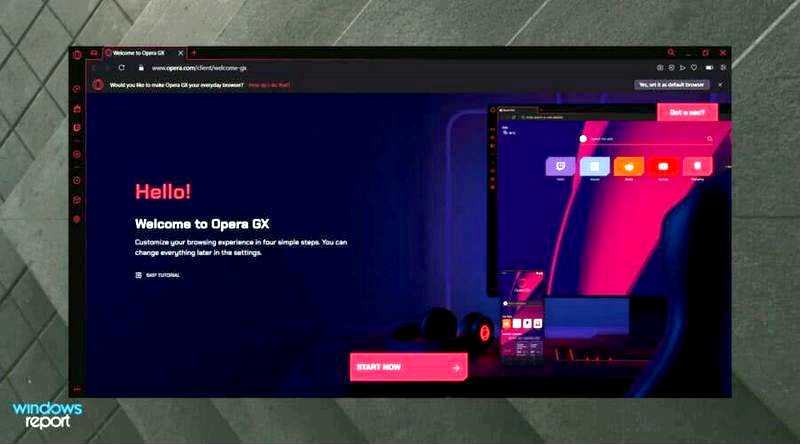
Если вы ищете простой и быстрый браузер, Opera предлагает впечатляющий дизайн и скорость загрузки веб-страниц.
Чтобы упростить общение, в Opera GX встроена функция обмена мгновенными сообщениями для таких приложений, как Facebook, Twitter или Instagram.
Кроме того, это один из самых безопасных браузеров, особенно для геймеров и стримеров. В комплект входит блокировщик рекламы, который не позволит кибератакам проникнуть в ваш браузер.
Взгляните на некоторые из лучшие возможности Opera GX и убедитесь, что это лучший браузер для Twitch:
Встроенный и бесплатный VPN Интеграция с Twitch Полностью настраиваемый пользовательский интерфейс AdBlocker
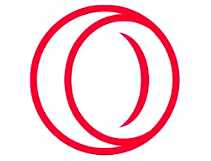
Opera GX
Смотрите беспрерывные потоковые передачи Twitch, переключившись на этот игровой браузер. Бесплатно Посетите веб-сайт
Как исправить ошибку Twitch 3000?
1. Mozilla Firefox
1.1. Очистите кэш и файлы cookie Открыть Firefox. Нажмите на кнопку меню приложения в правом верхнем углу и выберите пункт Настройки.
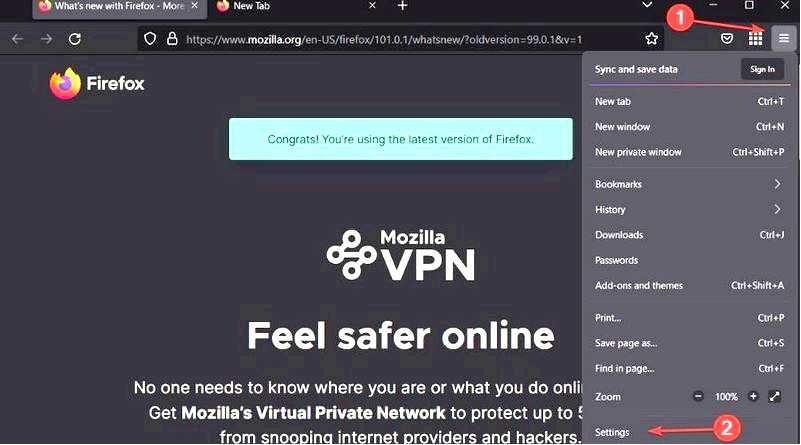
Выберите вкладку Конфиденциальность и безопасность.
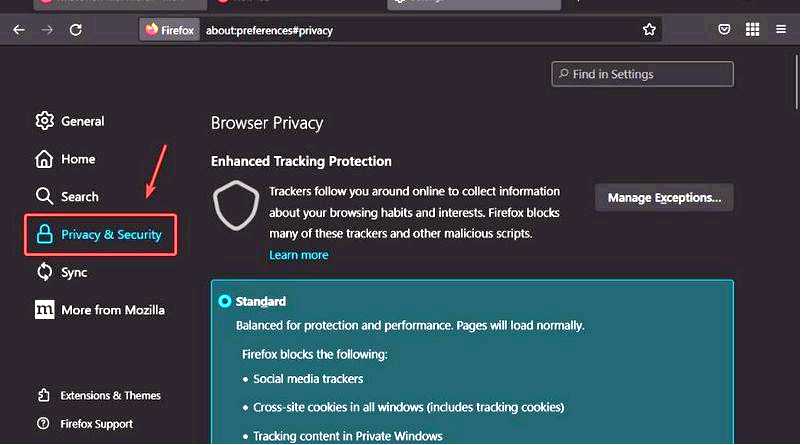
Нажмите кнопку Очистить данные.
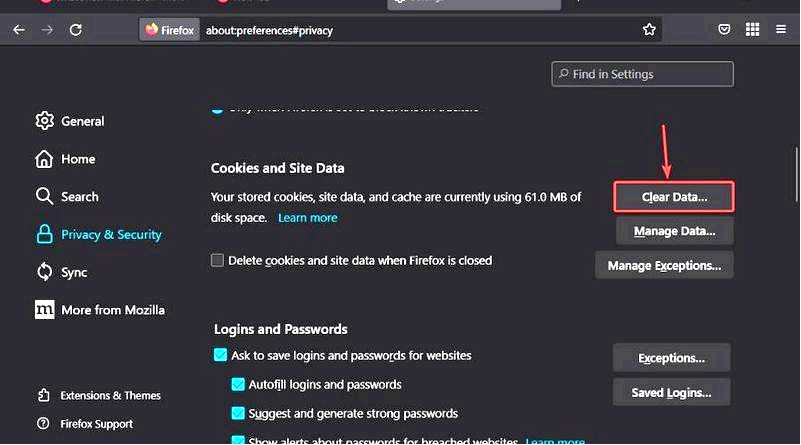
Вы также можете установить флажок Удалять файлы cookie и данные сайта при закрытии Firefox, если хотите этого.
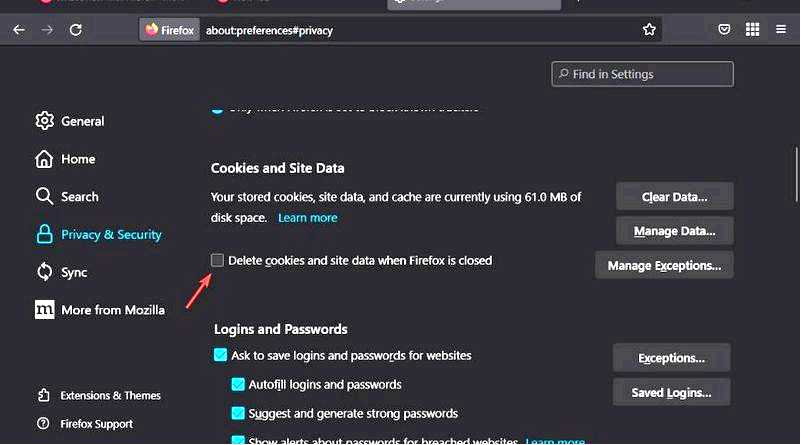
1.2. Использовать режим инкогнито Открыть Firefox. Нажмите на кнопку меню приложения в правом верхнем углу и выберите пункт Настройки.
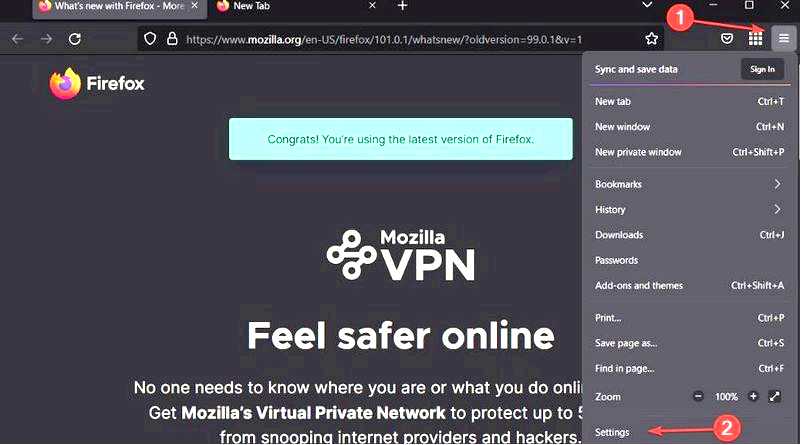
Выберите Новое частное окно.
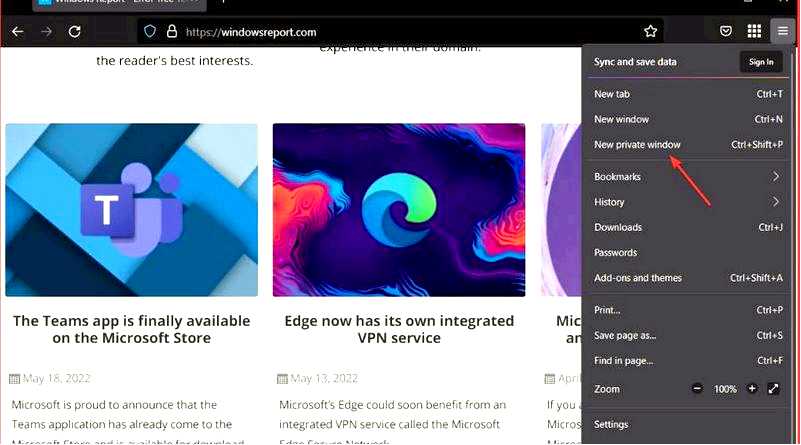
1.3. Отключить аппаратное ускорение Открыть Firefox. Нажмите на кнопку меню приложения в правом верхнем углу и выберите пункт Настройки.
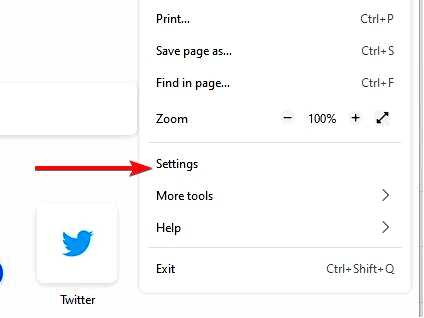
Выберите вкладку Общие.
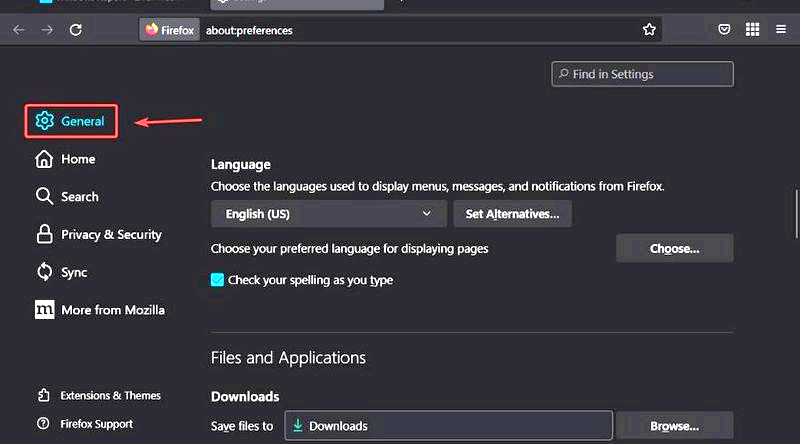
В разделе Производительность снимите флажок с пункта Использовать рекомендуемые настройки производительности.
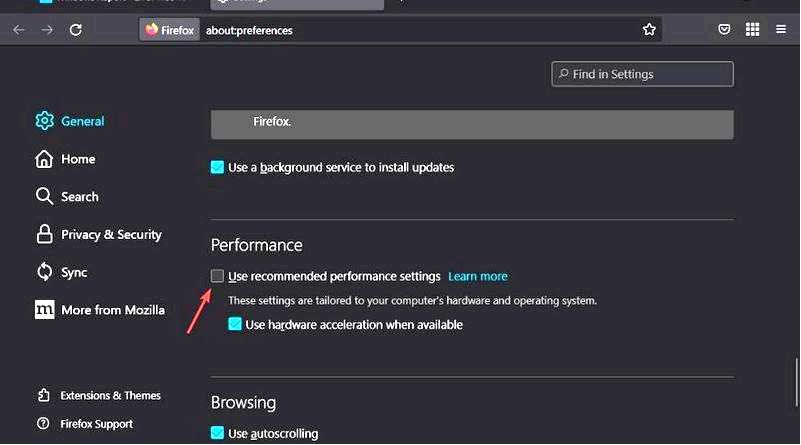
Снимите флажок с пункта Использовать аппаратное ускорение, когда оно доступно.
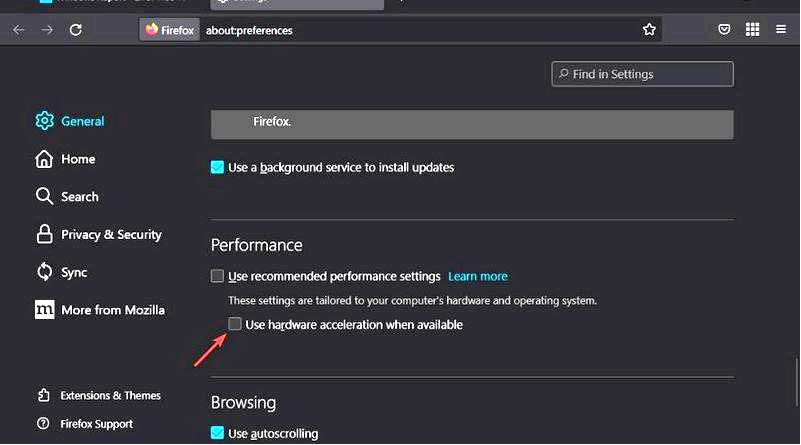
2. Google Chrome
2.1. Очистить кэш и файлы cookie Chrome Нажмите клавишу Windows, введите Chrome, затем откройте первый результат.
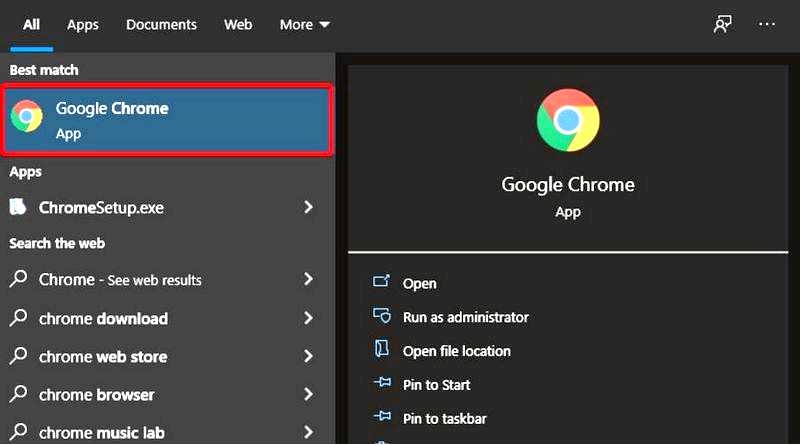
Используйте следующее сочетание клавиш, чтобы открыть окно Очистить данные просмотра окно: Ctrl + Shift + Delete Убедитесь, что вы выбрали Все время в выпадающем меню "Диапазон времени.
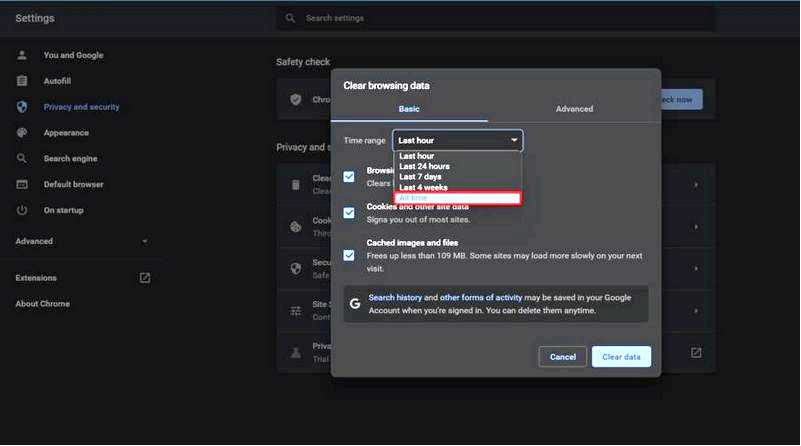
Установите флажки напротив Cookies и другие данные сайта и Кэшированные изображения и файлы.
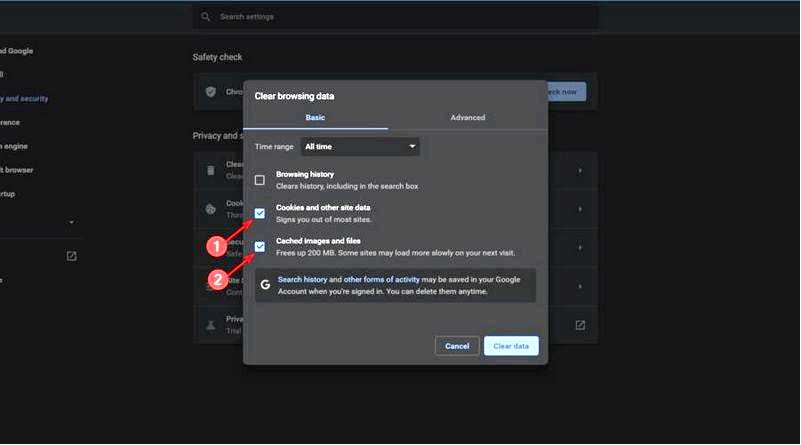
Выберите Очистить данные.
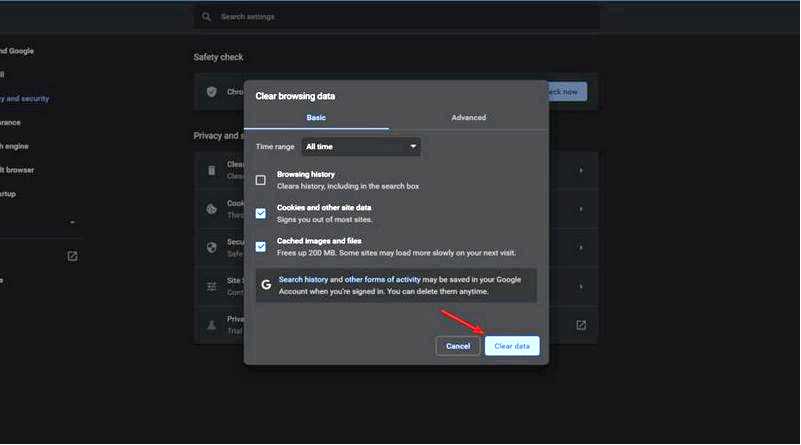
Перезапустите браузер. Вернитесь на Twitch и попробуйте загрузить поток.
Очистка кэша, файлов cookie и истории может улучшить отзывчивость браузера. Они также могут устранить некоторые проблемы с загрузкой.
Если вы хотите навсегда избавиться от файлов кэша не только в Chrome, мы рекомендуем вам воспользоваться лучшей программой для очистки файлов cookie на ПК с Windows 10/11.
Эти программы очень просты в использовании, ведь вам нужно только просканировать компьютер, подождать, а затем выбрать данные, которые вы хотите удалить.
Они могут творить чудеса с вашим компьютером, особенно когда речь идет об освобождении дискового пространства и увеличении скорости работы.
2.2. Включить сторонние файлы cookie Нажмите на клавишу Windows, введите Chrome, нажмите на первый результат.
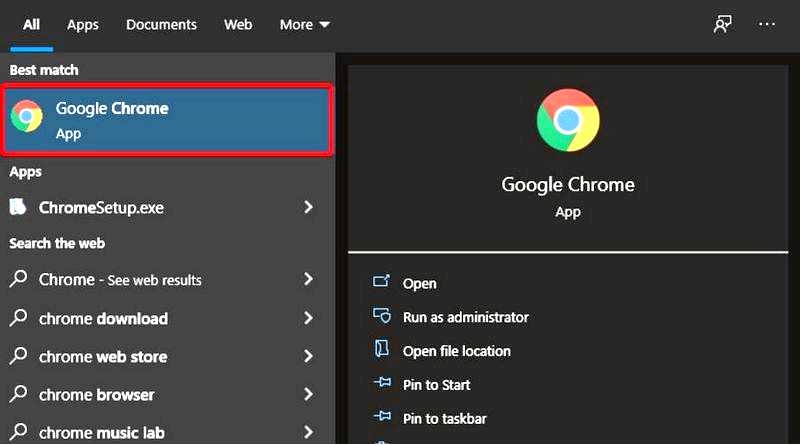
Нажмите на меню 3 точки, в правом верхнем углу страницы.
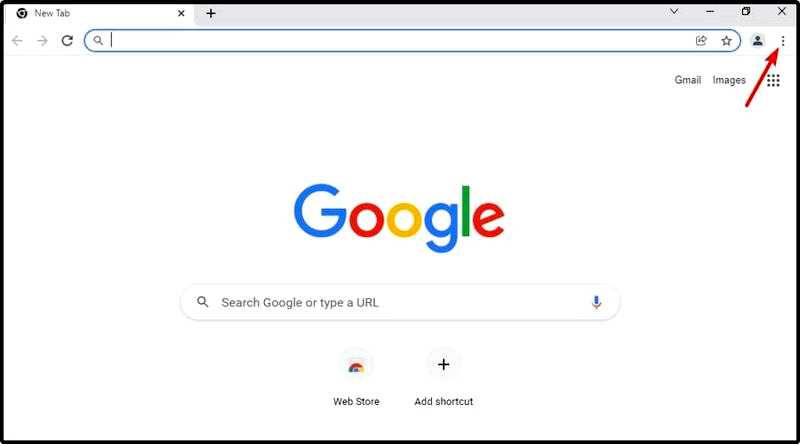
Перейти к Настройки.
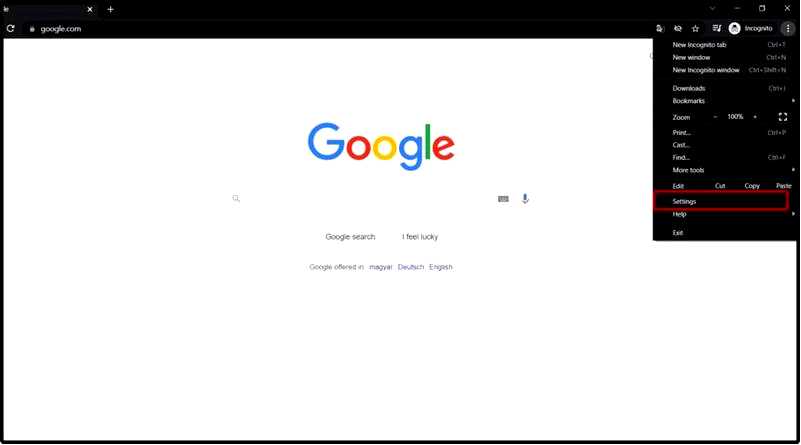
В левой части окна выберите Конфиденциальность и безопасность, затем нажмите на Настройки сайта.
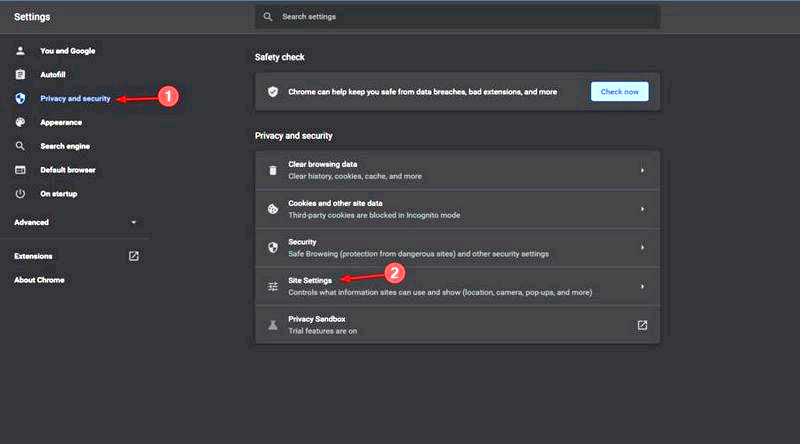
Перейти к Файлы cookie и данные сайта.
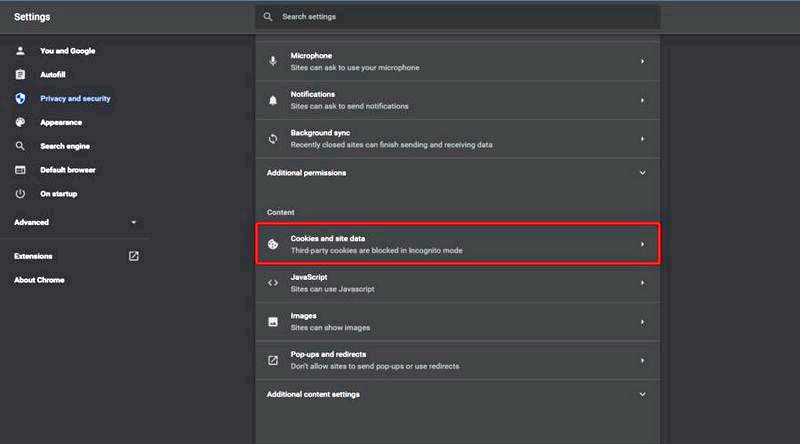
Проверить Разрешить все файлы cookie опция.
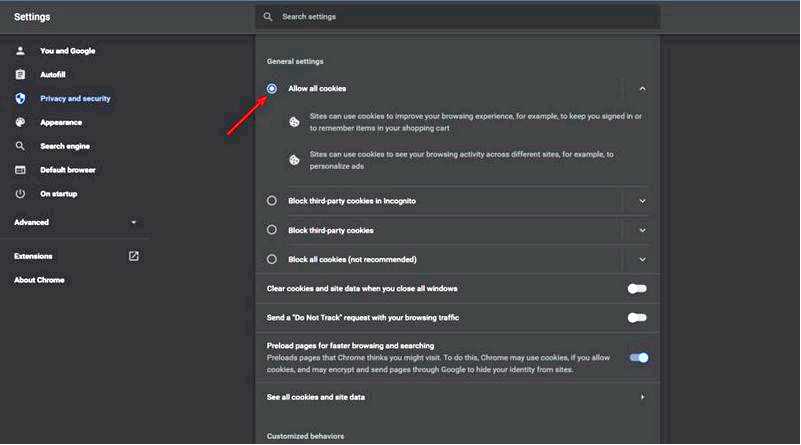
Без сторонних файлов cookie просмотр веб-сайта может быть неудобным, и вам будет трудно ориентироваться.
У некоторых пользователей настройки файлов cookie были заблокированы для определенных веб-сайтов. Эта проблема приводит к тому, что Google Chrome не загружает потоки Twitch.
2.3. Отключите аппаратный ускоритель Нажмите клавишу Windows, введите Chrome, затем откройте первый результат.
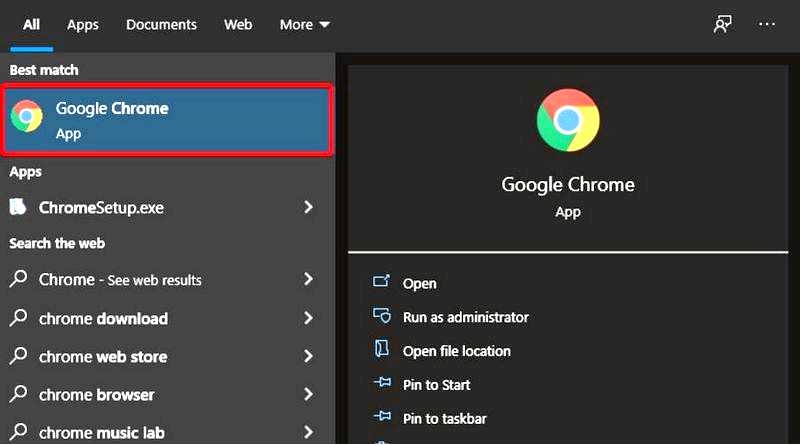
Нажмите на кнопку меню из 3 точек в правом верхнем углу.
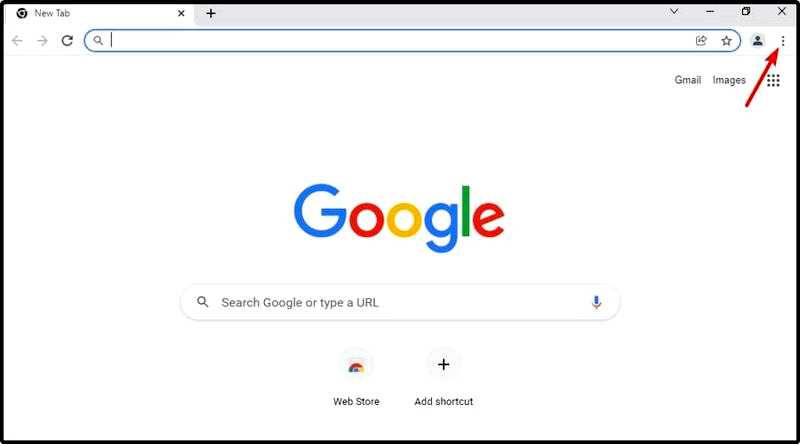
Перейдите к Настройки.
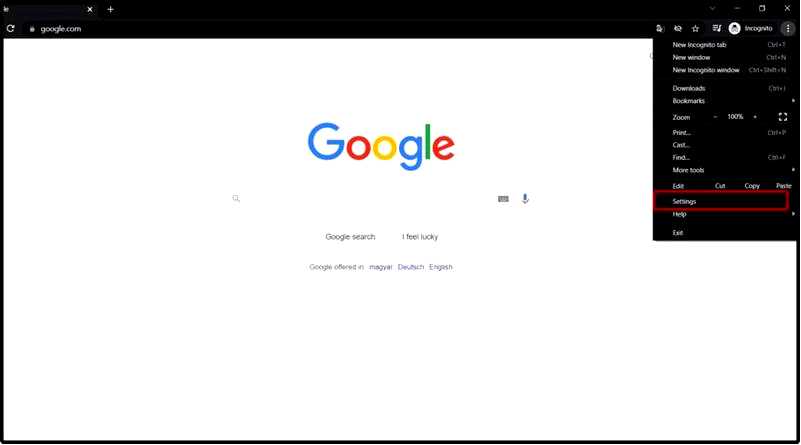
Перейдите в нижнюю часть окна Настройки и нажмите на Расширенный, затем нажмите на Система.
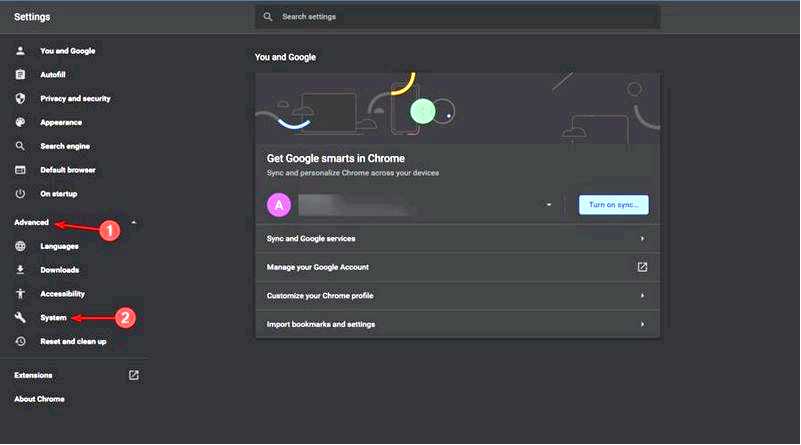
Отключите Использовать аппаратное ускорение, если оно доступно опция.
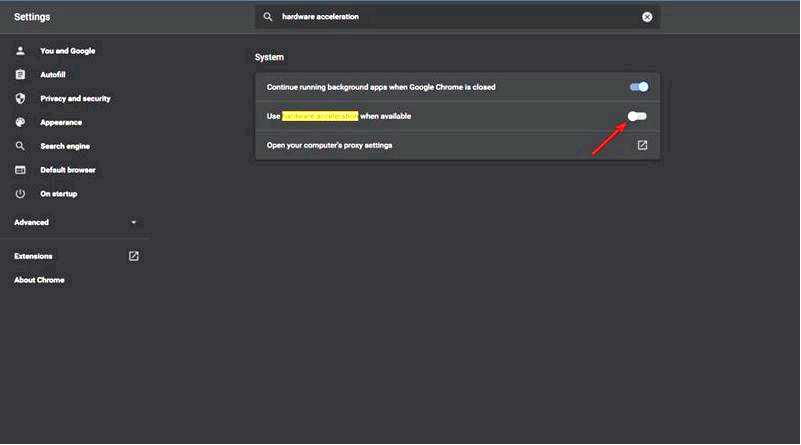
Закройте Chrome, а затем откройте его снова, чтобы проверить, устранилась ли проблема.
Аппаратный ускоритель позволяет вашему компьютеру работать более эффективно. Иногда, однако, во время его работы могут возникать некоторые веб-проблемы.
Отключите аппаратный ускоритель, чтобы проверить, влияет ли он на потоки. Если код ошибки Twitch 3000 все еще присутствует, убедитесь, что аппаратный ускоритель снова включен.
2.4. Попробуйте использовать режим инкогнито Нажмите клавишу Windows, введите Chrome, затем откройте первый результат.
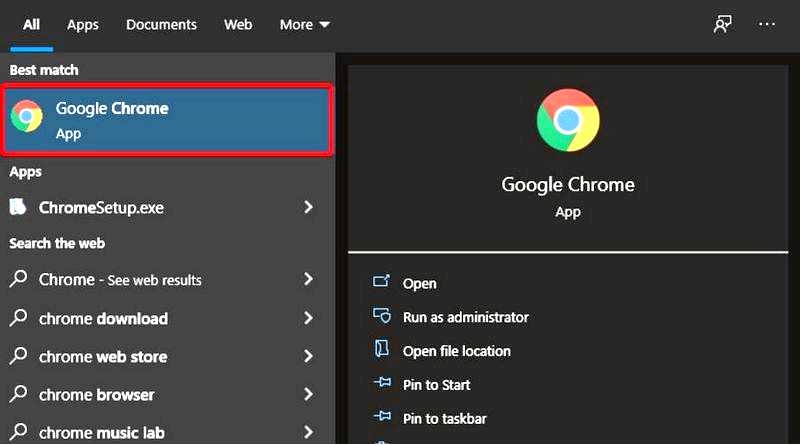
Нажмите на Меню из 3 точек, в правом верхнем углу Chrome.
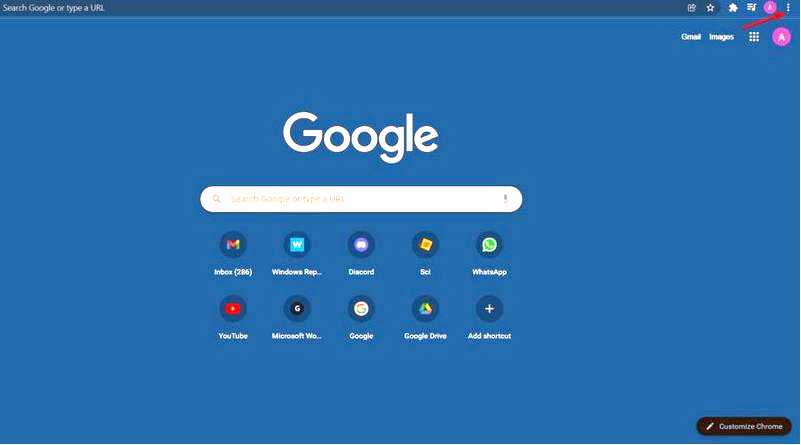
Нажмите на кнопку Новое окно инкогнито.
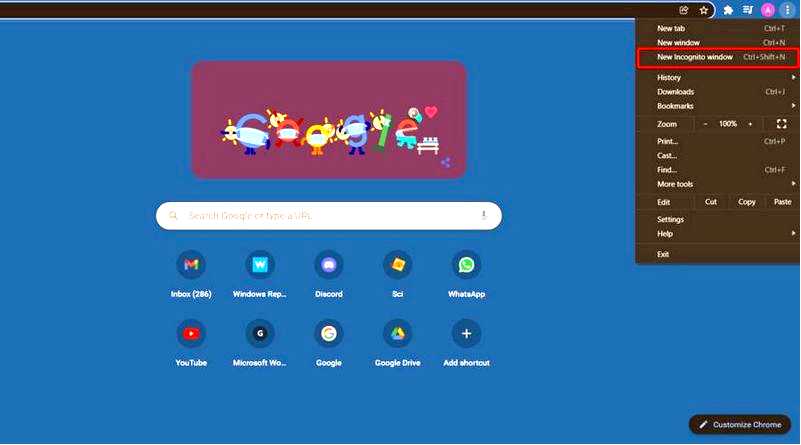
Откройте веб-версию Twitch в режиме инкогнито и посмотрите, загружаются ли потоки.
Некоторые пользователи сообщили, что открытие приложения в режиме инкогнито позволило загрузить их поток, избавив от кода ошибки Twitch 3000.
3. Microsoft Edge
3.1. Очистить кэш и файлы cookie Open Edge. Нажмите на кнопку Настройки и многое другое… в правом верхнем углу и выберите Настройки.
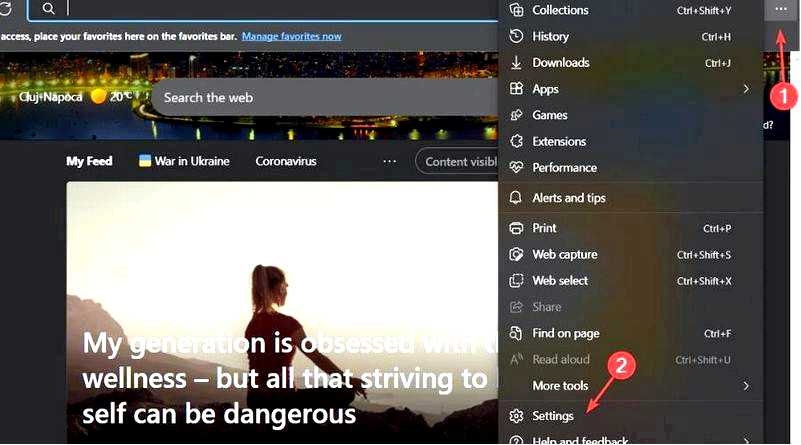
Выберите Конфиденциальность, поиск и службы и нажмите кнопку Выбрать, что очистить.
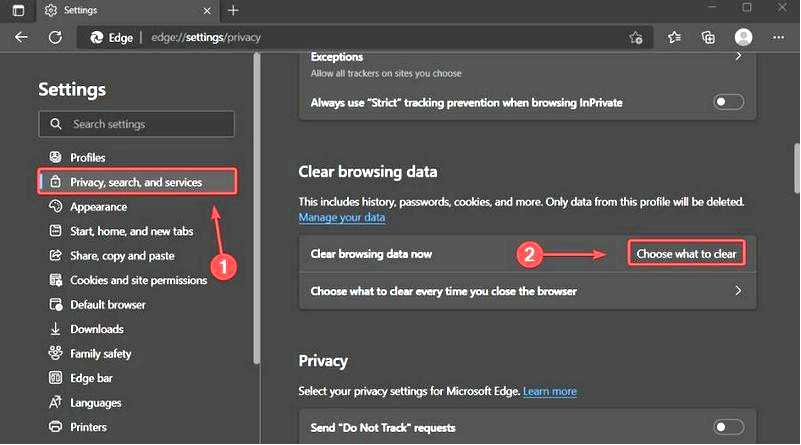
Выберите Cookies и другие данные сайта и нажмите кнопку Очистить сейчас.
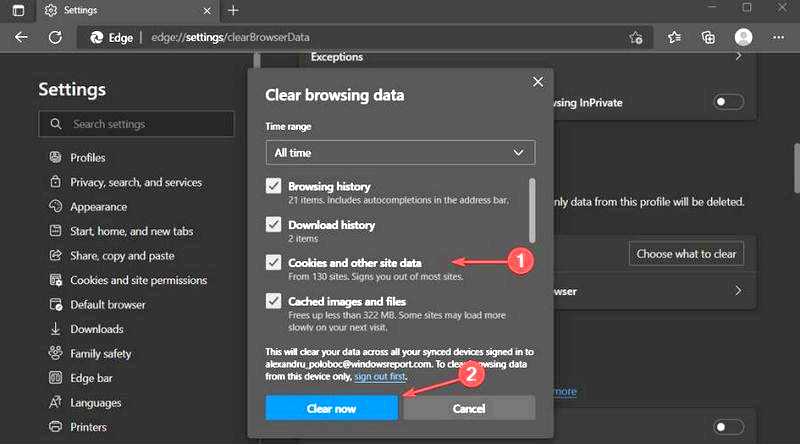
3.2. Использование режима инкогнито Открыть Edge. Нажмите на кнопку Настройки и многое другое… нажмите кнопку в правом верхнем углу и выберите Новое частное окно.
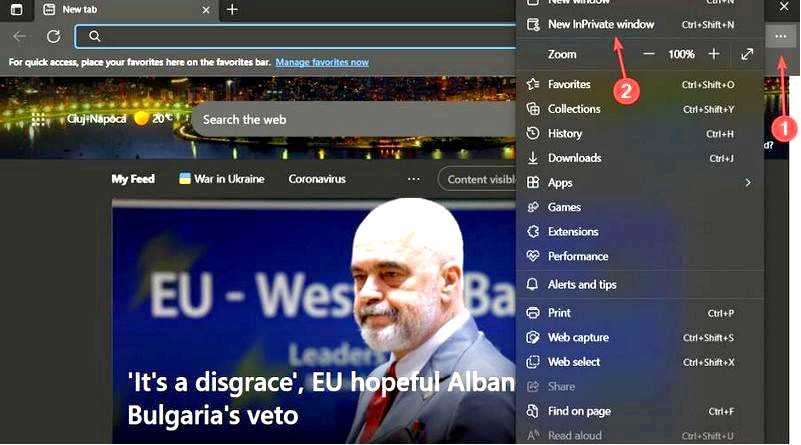
3.3. Отключение аппаратного ускорения Откройте Edge. Нажмите кнопку Настройки и многое другое… в правом верхнем углу и выберите Настройки.
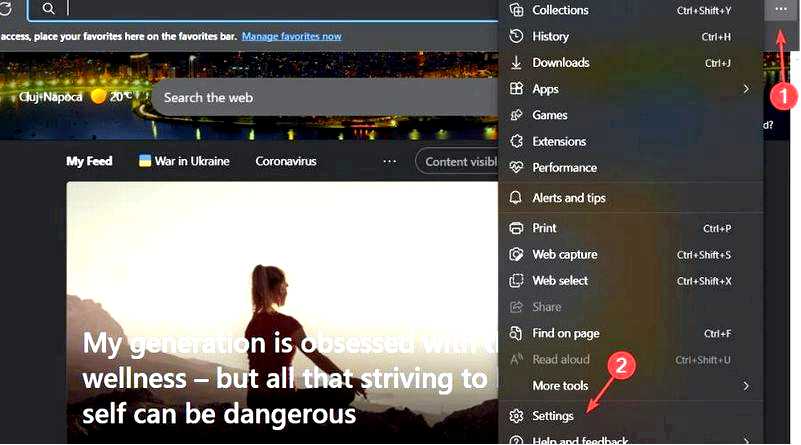
Выберите Система и производительность и снимите флажок Использовать аппаратное ускорение, когда оно доступно.
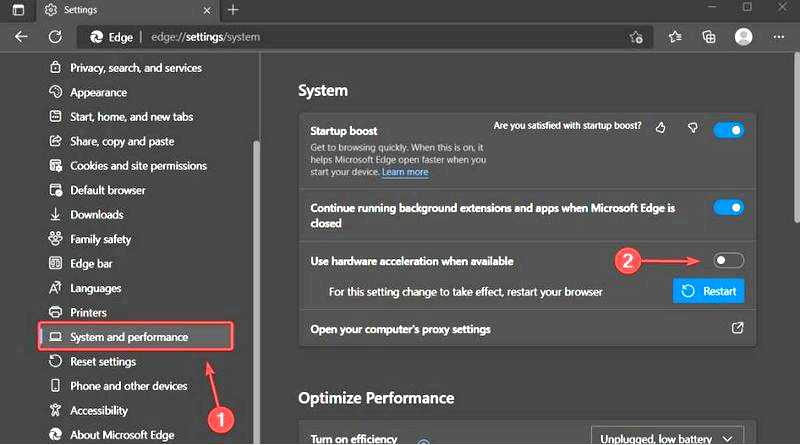
4. Opera GX
4.1. Очистить кэш и куки Открыть Opera GX. Нажмите кнопку Настройки.
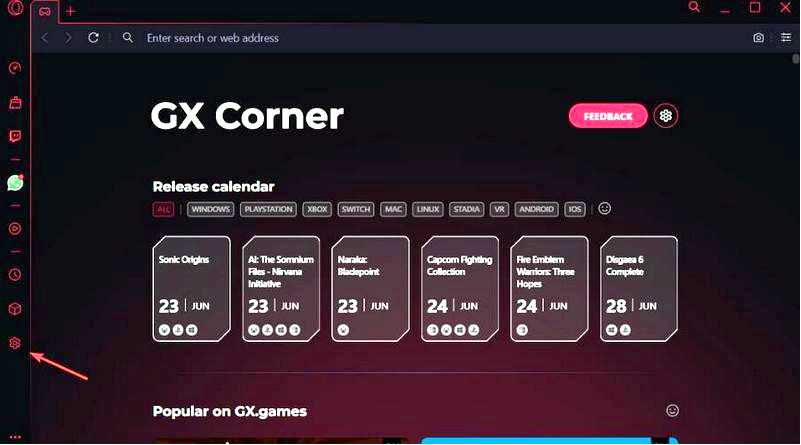
Нажмите на Дополнительно, а затем выберите Конфиденциальность и безопасность.
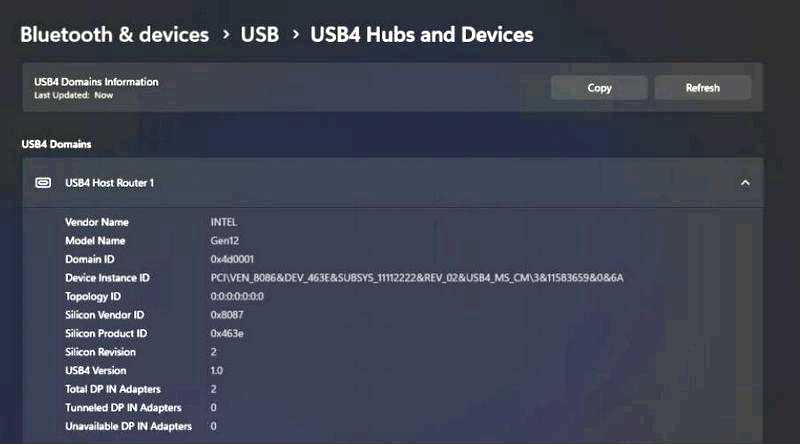
Нажмите на кнопку Очистить данные просмотра.
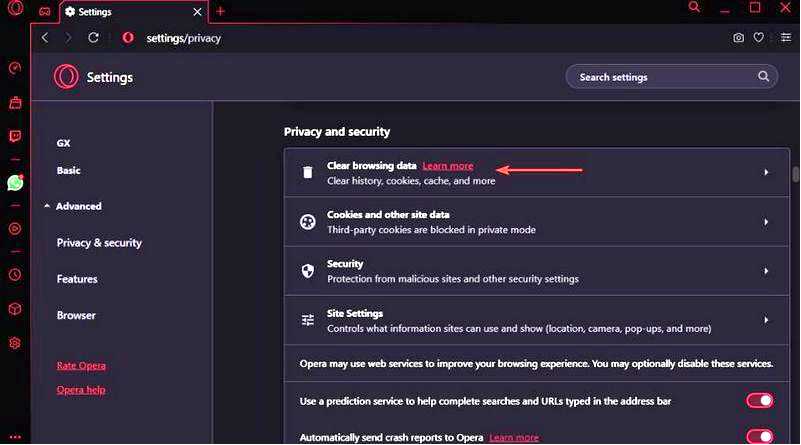
Поставьте галочки напротив Cookies и Cache, а затем нажмите кнопку Очистить данные.
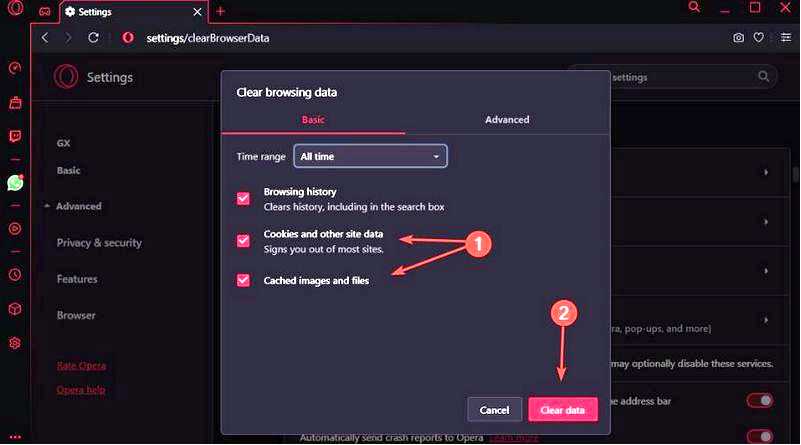
4.2. Использовать режим инкогнито Откройте Opera GX. Нажмите на кнопку Opera в левом верхнем углу.
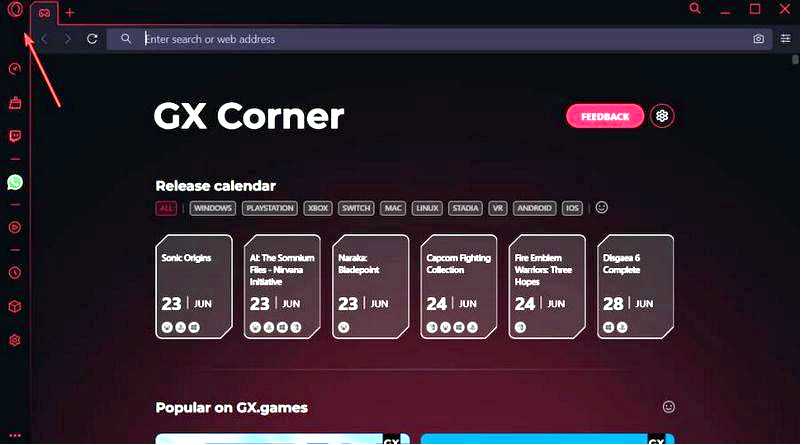
Выберите Новое частное окно.
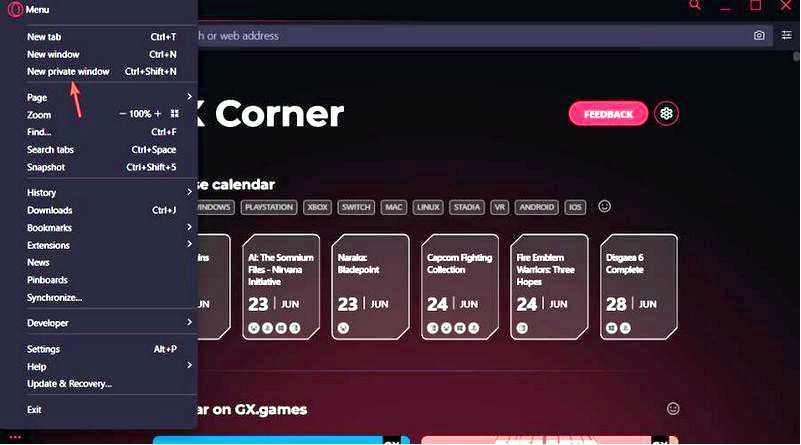
4.3. Отключить аппаратное ускорение Открыть Opera GX. Нажмите кнопку Настройки.
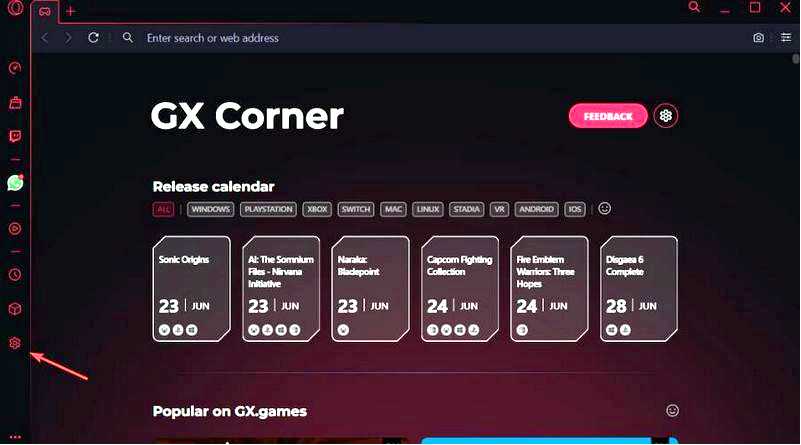
Нажмите на "Дополнительно", а затем выберите "Браузер".
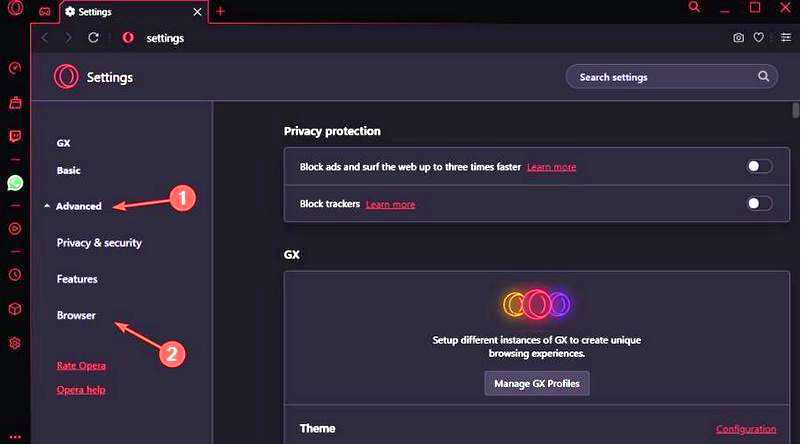
Снимите флажок с опции Использовать аппаратное ускорение, когда оно доступно.
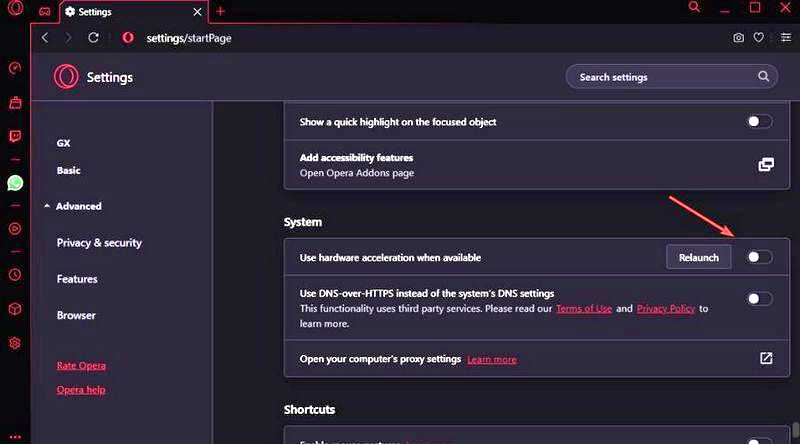
5. Просмотр потоков через приложение Twitch для рабочего стола
Зайдите на страницу загрузки Twitch. Нажмите на кнопку Скачать для Windows .
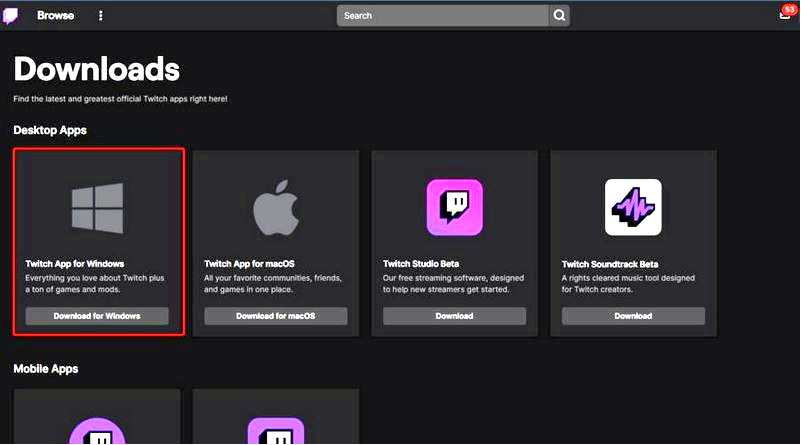
Откройте загруженное приложение и следуйте инструкциям на экране, чтобы установить его.
Если вам не удается открыть потоки Twitch в браузере, то в крайнем случае можно попробовать загрузить приложение для рабочего стола. Известно, что она имеет множество улучшений по сравнению с веб-версией Twitch.
Мы рекомендуем это приложение, потому что не было никаких сообщений об ошибке 3000 в Twitch на настольном приложении, так что это должно быть приятным опытом.
Поскольку это отдельное приложение, оно обладает лучшей отзывчивостью и предлагает некоторые дополнительные инструменты и функции. Мы надеемся, что наше краткое руководство по исправлению ошибки 3000 Twitch помогло вам решить эту проблему.
Если у вас возникнут какие-либо другие вопросы или недоумения, обязательно воспользуйтесь разделом комментариев ниже.
